Spotify decidiu que era melhor ficar sem o widget para dispositivos Android. Como esperado, essa iniciativa não satisfez os usuários que utilizaram tal ferramenta, pois perderam a comodidade de poder controlar a reprodução do Spotify a partir da tela inicial.
Logo depois, a plataforma de streaming trouxe de volta o widget necessário, embora nem todos tenham achado útil esse novo widget do Spotify para Android. Para corrigir isso, e conforme explicado pelos desenvolvedores do XDA, existem duas opções que permitem crie seu próprio widget Spotify.

Você pode estar interessado em: Os melhores aplicativos para aproveitar sua assinatura do Spotify
Widget para Spotify: como criar sua própria versão
Dependendo do que você está procurando, você pode crie um widget Spotify diferente. Um processo é mais simples que o outro, embora o mais complexo permita que você aproveite melhor o aplicativo de streaming de música.
Usando o aplicativo SpotWidget
Após a surpresa do desaparecimento do widget Spotify para Android, o desenvolvedor Jagan2, da XDA Developers, se encarregou de criar uma solução rápida para o problema: SpotWidget. Este é o nome do aplicativo, disponível na Play Store, que você permite adicionar o widget Spotify novamente para a tela principal do seu dispositivo.
Depois de instalar o aplicativo, ele mostrará um aviso para explicar que este é um aplicativo experimental que pode não funcionar no futuro. Além disso, recomenda que você pague pela versão premium para desfrutar de uma melhor experiência. No entanto, se você deseja um widget simples, já informamos que este investimento não é necessário.
Depois de ler o aviso, é hora de ir para a tela inicial para adicionar o widget. Pressione e segure em qualquer lugar na tela e selecione a opção «Widget» para procure por "SpotWidget". Pressione e segure-o para escolher onde instalá-lo na tela principal.
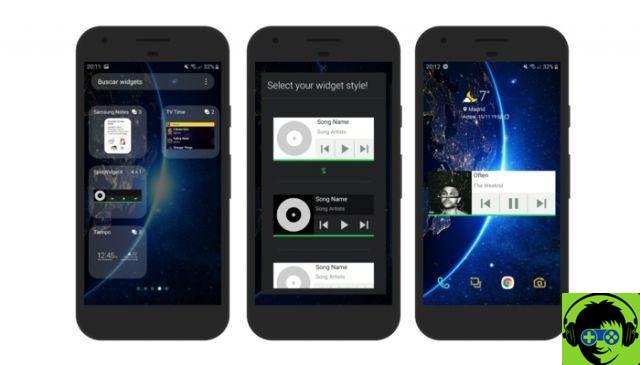
Por fim, você só precisa escolher qual dos quatro designs disponíveis deseja usar. Conforme indicado pelo dólar riscado que acompanha o primeiro, este é o único widget Spotwidget gratuito. Se quiser usar qualquer um dos outros três, terá que pagar 1,09€ por cada um. Após escolher o layout, o widget está pronto.
Você não precisa fazer mais nada controlar a reprodução do Spotify a partir dessa barra localizada na tela inicial do seu Android, um elemento muito útil para quando, por exemplo, você está na academia ouvindo as melhores playlists do Spotify para treinar e não pode perder muito tempo gerenciando o aplicativo.
Uso dos aplicativos Tasker e KWGT
Se você já usou o aplicativo Tasker no passado, pode economizar os € 3,59 de sua instalação na Play Store. Se você não tem, você tem que baixe o Tasker e o Kustom Widget Maker (KWMT) para usar este método e, em seguida, adicione o widget Spotify.
Depois de instalar os dois aplicativos, você precisa importar o projeto feito pelo desenvolvedor Joaomgcd a partir deste link, conforme explicado no tutorial. Após importar o arquivo, vá para a tela principal e pressione e segure em qualquer lugar para acessar a seção Widget.
Dentro deste cardápio, selecione a opção "KWGT 4 × 1" e coloque o widget na área da tela desejada. Em seguida, toque nele para entrar no aplicativo KWGT, vá para a seção «Exportados» e clique no widget Controle de música, que é o que você importou primeiro. Abaixo, você pode escolher os elementos, tamanhos e outras características da barra de controle de música que está prestes a adicionar.
Salve as configurações e pronto, O widget Spotify já está disponível na tela inicial do seu Android. Se o que você quer é algo mais especial, lembramos que você só pode instalar um widget do Spotify com suas listas e artistas favoritos.


























